
Ao trabalhar com uma tabela ou banco de dados com um grande número de informações, uma situação é possível quando algumas linhas são repetidas. Isso aumenta ainda mais a matriz de dados. Além disso, na presença de duplicatas, uma contagem incorreta de resultados em fórmulas é possível. Vamos descobrir como encontrar e excluir linhas de repetição no programa Microsoft Excel.
Pesquisa e Exclusão
Encontre e remova os valores da tabela que são duplicados, talvez de maneiras diferentes. Em cada uma dessas opções, a pesquisa e a liquidação de duplicatas são os links do mesmo processo.Método 1: Remoção simples de linhas de repetição
A maneira mais fácil de remover duplicatas é usar um botão especial na fita destinada a esses fins.
- Nós destacamos o intervalo tabular inteiro. Vá para a guia "Data". Clique no botão "Remover Duplicates". Ele está localizado na faixa de opções na barra de ferramentas "Trabalhando com dados".
- A janela de remoção duplicada é aberta. Se você tiver uma mesa com uma tampa (e na maioria esmagadora, há sempre isso), então os "Meus dados contêm o parâmetro" O parâmetro deve ser uma marca de seleção. Na janela principal da janela há uma lista de colunas, que serão verificadas. A string será considerada um doodle somente se os dados de todas as colunas isoladas por uma marca de seleção coincidirem. Ou seja, se você fizer um carrapato a partir do nome de uma coluna, expandindo assim a probabilidade de gravação de gravação repetida. Depois que todas as configurações necessárias são fabricadas, clique no botão "OK".
- Excel realiza a pesquisa e a remoção de duplicatas. Após sua conclusão, aparece uma janela de informações na qual é relatado quantos re-valores são o número de entradas exclusivas restantes. Para fechar esta janela, clique no botão "OK".
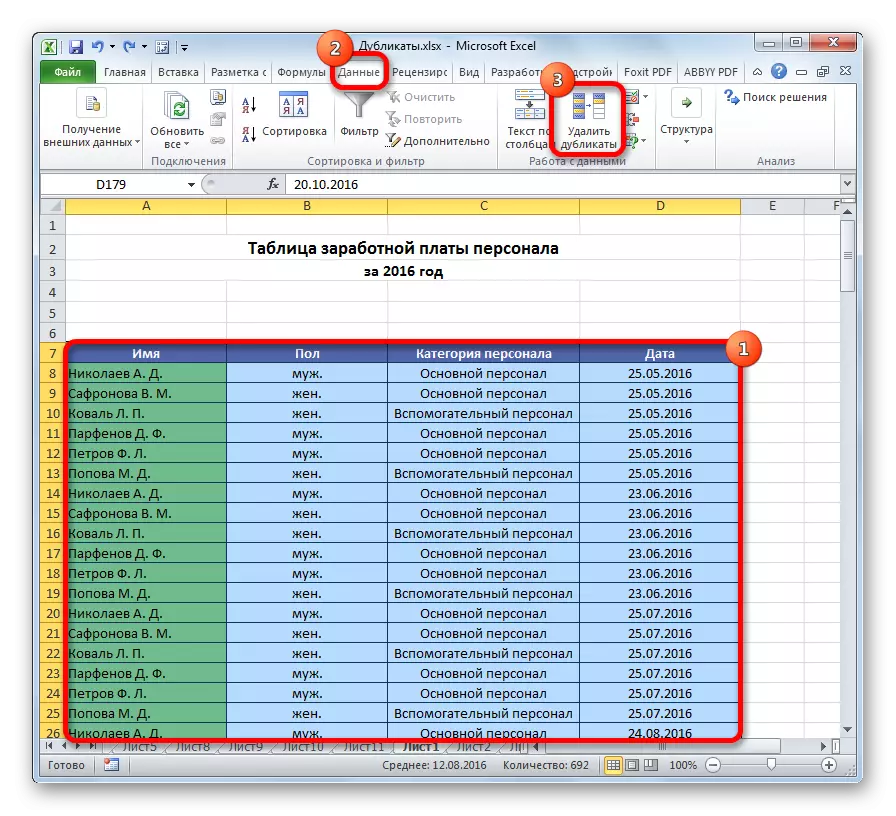


Método 2: Excluindo duplicatas em uma tabela inteligente
As duplicatas podem ser removidas do intervalo de células criando uma tabela inteligente.
- Nós destacamos o intervalo tabular inteiro.
- Enquanto na guia Início, clique no botão "Formatar como tabela", localizado na fita no bloco de ferramentas "Estilos". Na lista que aparece, escolha qualquer estilo que você goste.
- Em seguida, a pequena janela é aberta, na qual você precisa confirmar o intervalo selecionado para formar uma "tabela inteligente". Se você alocou tudo corretamente, poderá confirmar se tiver feito um erro, então ele deve ser corrigido nesta janela. Também é importante chamar a atenção para o fato de que a "tabela com o parâmetro Heotlines" ficou uma marca de seleção. Se não for, então você deve colocar. Depois que todas as configurações forem concluídas, clique no botão "OK". "Tabela inteligente" criada.
- Mas a criação de uma "mesa inteligente" é apenas um passo para resolver nossa tarefa principal - a remoção de duplicatas. Clique em qualquer tabela do intervalo de tabela. Ao mesmo tempo, um grupo adicional de guias "Trabalhando com tabelas" aparece. Enquanto na guia Designer, clique no botão "Remover Duplique", que está localizado na fita na caixa de ferramentas do serviço.
- Depois disso, a janela de remoção duplicada é aberta, o trabalho com o qual foi descrito em detalhes ao descrever o primeiro método. Todas as ações adicionais são feitas exatamente na mesma ordem.



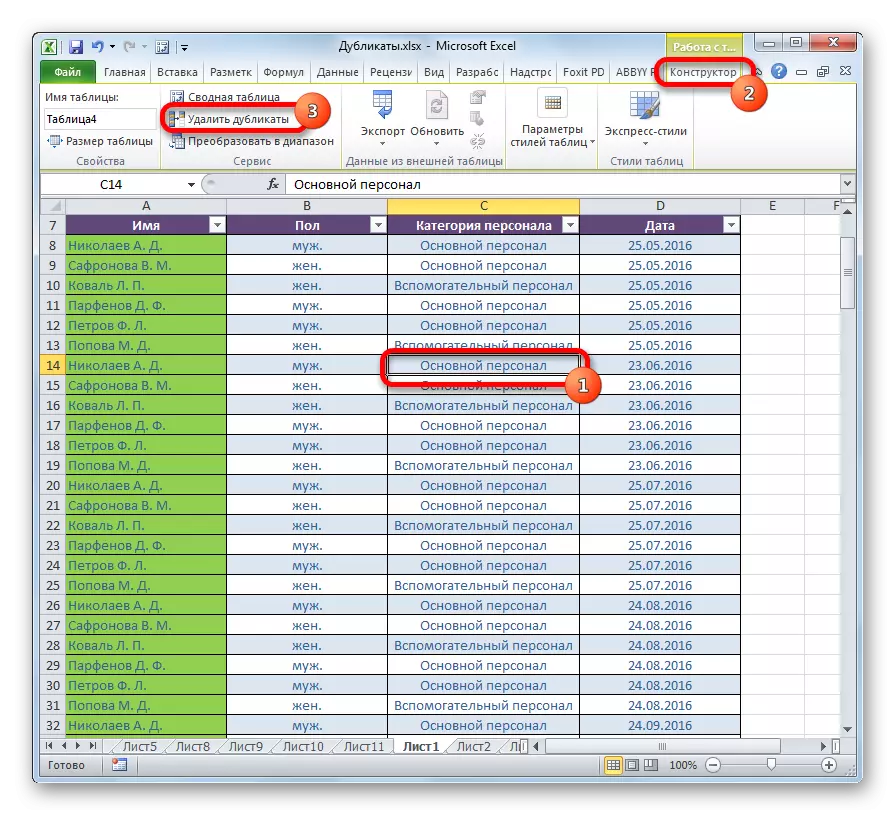
Este método é o mais versátil e funcional de todos descritos neste artigo.
Lição: Como fazer uma mesa no Excel
Método 3: Classificação de aplicativos
Este método não está totalmente removendo duplicatas, já que a classificação só esconde registros repetidos na tabela.
- Selecione a tabela. Vá para a guia "Data". Clique no botão "Filtrar", localizado no bloco de configurações "Classificar e Filtrar".
- O filtro está incluído, conforme indicado pelos pictogramas aparecidos na forma de triângulos invertidos nos nomes das colunas. Agora precisamos configurá-lo. Clique no botão "Avançado", localizado nas proximidades, todos no mesmo grupo de ferramentas "classificando e filtra".
- Uma janela de filtro estendida é aberta. Instale uma marca em frente ao parâmetro "Apenas entradas exclusivas". Todas as outras configurações deixam o padrão. Depois disso, clique no botão "OK".
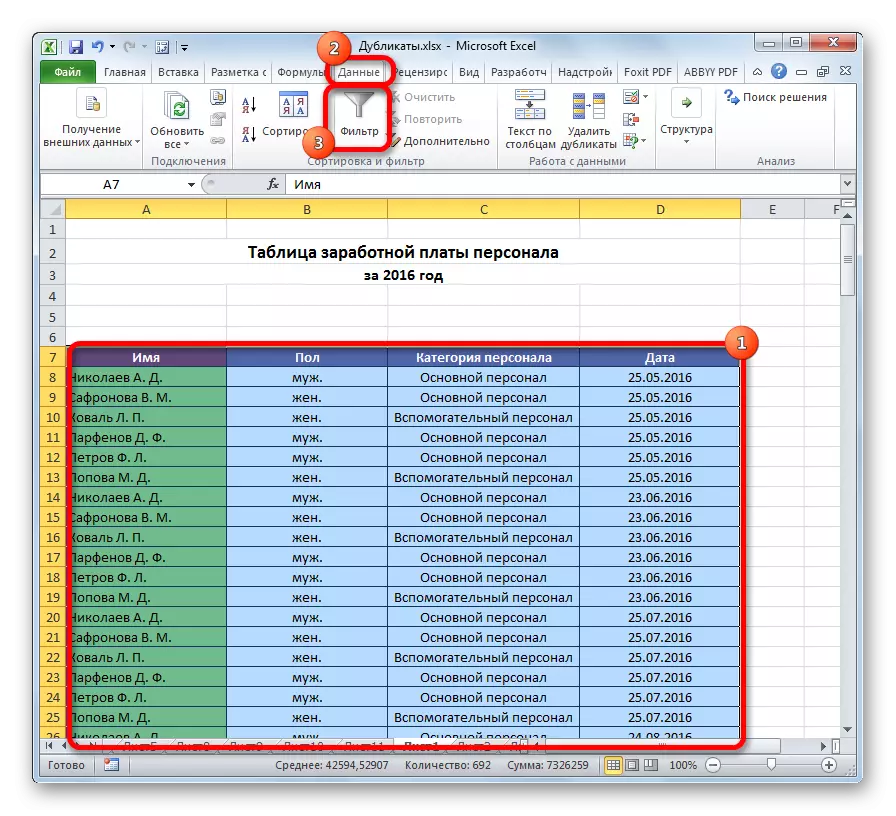


Depois disso, os registros recorrentes serão escondidos. Mas a tela pode ser ativada a qualquer momento pressionando o botão "Filtro" novamente.

Lição: Filtro Avançado no Excel
Método 4: Formatação Condicional
Você também pode encontrar células repetidas usando a tabela formatando a tabela. Verdade, excluí-los terá que ser outra ferramenta.
- Selecione a área da tabela. Enquanto estiver na guia Início, clique no botão "Condicional Formating" localizado no bloco de configurações "Estilos". No menu que aparece, seguimos sequencialmente os itens das regras de alocação e "repetindo valores ...".
- A janela Configurações de formatação é aberta. O primeiro parâmetro não é alterado - "repetindo". Mas no parâmetro de seleção, você pode, como deixar as configurações padrão e selecionar qualquer cor adequada para você, depois de clicarmos no botão "OK".


Depois disso, haverá células selecionadas com valores repetitivos. Essas células você poderá então excluir manualmente pelo caminho padrão.
Atenção! A busca por um dub com o uso de formatação condicional é feita não na linha como um todo, mas para cada célula em particular, portanto, não é adequado para todos os casos.
Lição: Formatação condicional no Excel
Método 5: Aplicação de Fórmula
Além disso, você pode usar duplicatas com uma fórmula usando várias funções de uma só vez. Com ele, você pode procurar por duplicatas em uma coluna específica. A visão geral desta fórmula será assim:
Equip (index_stolbets; placa de pesquisa (0; contagem regressiva (endereço_sapki_stolbts_dlikatov: endereçado_shpki_stolbts_dlikatov (absoluto); endereçado_stolbets;) + if (countecles (endereços (endereços);
- Crie uma coluna separada onde as duplicatas serão exibidas.
- Apresentamos a fórmula ao modelo especificado na primeira célula livre da nova coluna. Em nosso caso particular, a fórmula terá a seguinte forma:
= Se utilidade (índice (A8: a15; localização (0; esqui (E7: $ e $ 7; A8: a15) + se (contado (A8: A15; A8: A15)> 1; 0; 0; 0) ); "")
- Destacamos a coluna inteira para duplicatas, exceto pelo cabeçalho. Instale o cursor no final da seqüência de fórmula. Pressione o botão F2 no teclado. Em seguida, você digita a combinação de teclas Ctrl + Shift + Enter. Isto é devido às peculiaridades das fórmulas para matrizes.


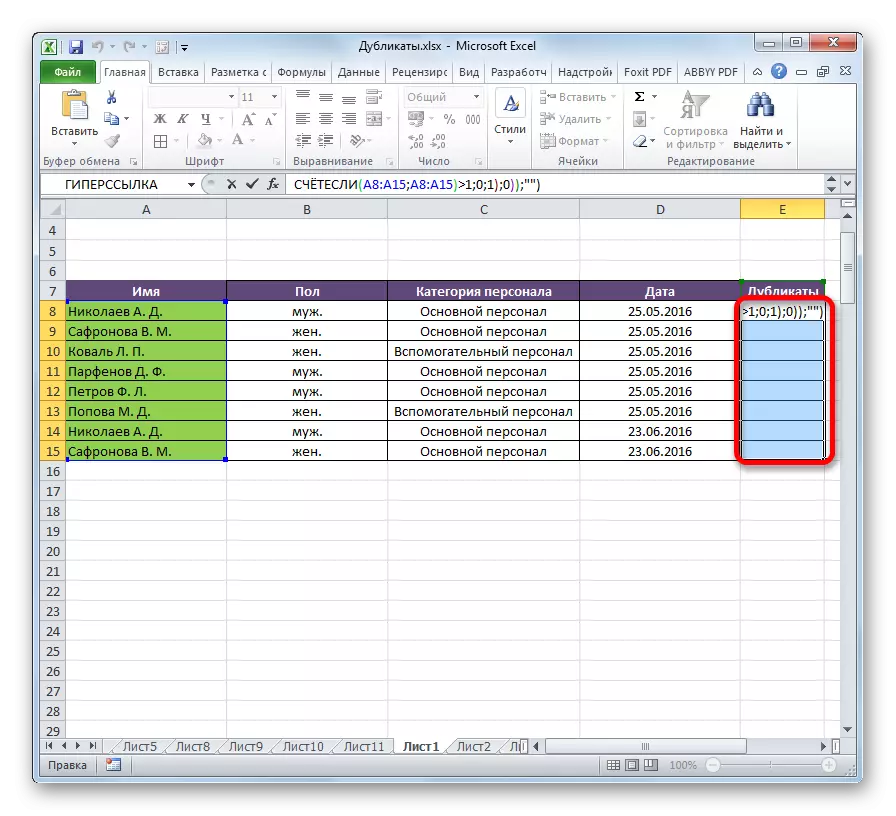
Após essas ações na coluna duplicada, os valores repetitivos serão exibidos.

Mas esse método ainda é muito complicado para a maioria dos usuários. Além disso, ele só assume a busca por um duplo, mas não a remoção. Portanto, recomenda-se usar soluções mais simples e funcionais descritas anteriormente.
Como você pode ver, há muitas ferramentas destinadas a pesquisar e remover um duplo. Cada um deles tem suas próprias características. Por exemplo, a formatação condicional envolve a busca por um duplo apenas para cada célula separadamente. Além disso, nem todas as ferramentas não só podem pesquisar, mas também excluir valores repetidos. A versão mais universal é a criação de uma "mesa inteligente". Ao usar esse método, você pode configurar facilmente e convenientemente a pesquisa por duplicatas. Além disso, a sua remoção ocorre instantaneamente.
